1、打开美图秀秀这款软件,进入美图秀秀的操作界面,如图所示:

2、在这个界面内找到打开选项,如图所示:

3、点击打开选项,弹出打开一张图片对话框,如图所示:

4、在电脑里找到我们需要的片,点击下面的打开,进入图片编辑操作界面,如图所示:

5、在该界面内找到消除笔选项,如图所示:

6、点击消除笔选项,进入其操作界面,如图所示:

7、在该界面内找到画笔大小选项,调节其值为33,如图所示:
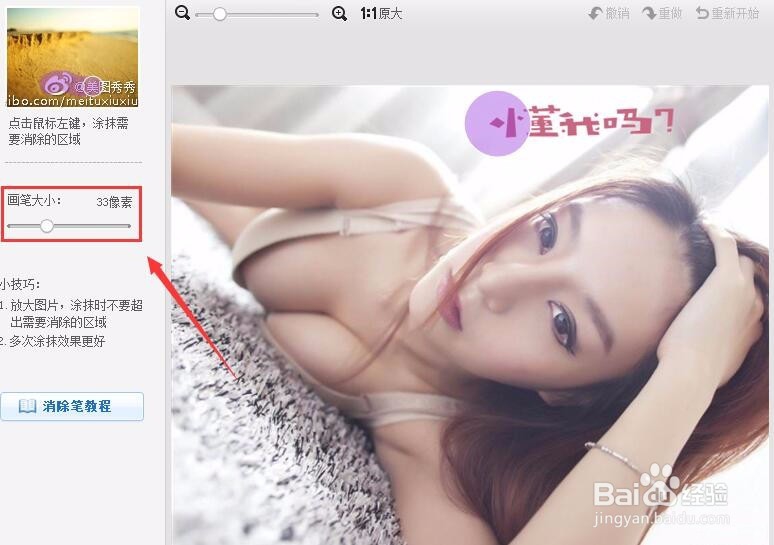
8、然后用鼠标左键在需要去除的文字上拖拽鼠标左键,然后可以看到,文字就被消除了,如图所示:

时间:2024-10-14 00:59:27
1、打开美图秀秀这款软件,进入美图秀秀的操作界面,如图所示:

2、在这个界面内找到打开选项,如图所示:

3、点击打开选项,弹出打开一张图片对话框,如图所示:

4、在电脑里找到我们需要的片,点击下面的打开,进入图片编辑操作界面,如图所示:

5、在该界面内找到消除笔选项,如图所示:

6、点击消除笔选项,进入其操作界面,如图所示:

7、在该界面内找到画笔大小选项,调节其值为33,如图所示:
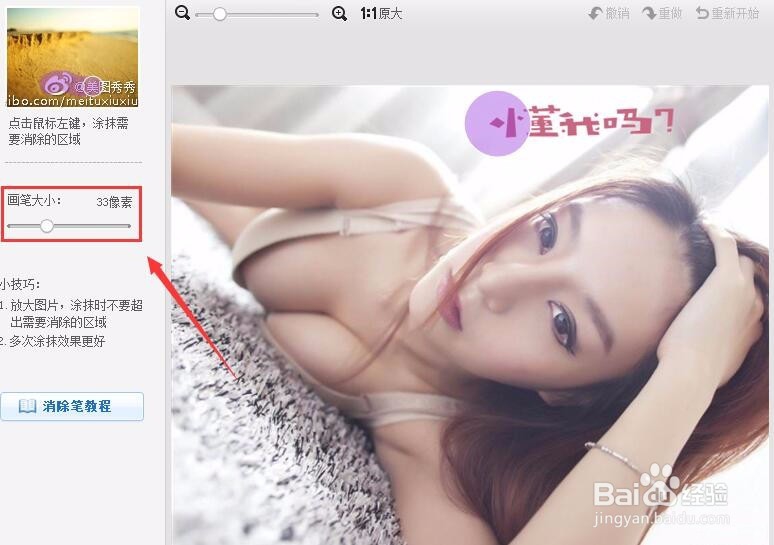
8、然后用鼠标左键在需要去除的文字上拖拽鼠标左键,然后可以看到,文字就被消除了,如图所示:

